今回はBlenderで使う自作アドオンの作り方です。
とある単純な処理の繰り返しをするのが非常に面倒だったので「アドオンである程度自動化できないかな」と思い、色々調べてとりあえずは作ることができたのでその備忘録です。少しはプログラムを書いたことのある自分でもなかなかつらかったので誰かの助けになれば幸いです。
ただ説明すべきことが多すぎるので、今回は自作アドオンの作り方の簡単な流れだけ説明します。
■簡単なBlenderアドオンについての説明
Blenderにはpython APIが用意されており、以下のサイトからどのような関数があるかなどを検索することができます。
Blender Documentation Contents — Blender 2.79.0 855d2955c49 - API documentation
つまり自分でpythonのプログラムを作成してBlenderに取り込むことでBlenderをカスタマイズすることができるのです。
それでは自作アドオンの作り方を説明していきます。
自作アドオンの作り方
基本的には「アドオンのpythonファイルを作成」→「Blenderに登録」という流れになります。
1:自作アドオン作成
正直別のエディタでもなんでもよいのですが、今回はBlenderにあるエディタを使って作成します。
Blenderを起動させ左下にあるところから「Text Editor」を選択します。

「Text Editor」を開くと真っ白な画面になるので下の方にある「New」を左クリックします。

すると文字が打てるようになるのでプログラムを記述していきます。

今回はテストコードとして以下のプログラムを記述しました、
bl_info = {
"name": "sample: add-onTest",
"author": "ssss",
"version": (2, 0),
"blender": (2, 79, 0),
"location": "",
"description": "sample",
"warning": "",
"support": "TESTING",
"wiki_url": "",
"tracker_url": "",
"category": "Object"
}
def register():
print("sample: add-onTest ON")
def unregister():
print("sample: add-onTest OFF")
if __name__ == "__main__":
register()
左下にある「Run Script」ボタンを押すとプログラムを実行することができるので、実際に動かしながら記述することもできます。

プログラムの記述が終わったら右下にある「Text」→「Save As」で名前をつけて保存します。

ファイル名の最後には必ずpythonの拡張子である「.py」をつけてください。今回は「test.py」という名前で保存しました。
保存場所はどこでもよいですが日本語名がファイルパスに入らない場所にしてください。日本語名がパスまたはファイル名に入っていると開けない場合があります。
2:自作アドオンの読み込み
1で作成した自作アドオンをBlenderに読み込んで使えるようにします。
「File」→「User Preferences」を選択します。
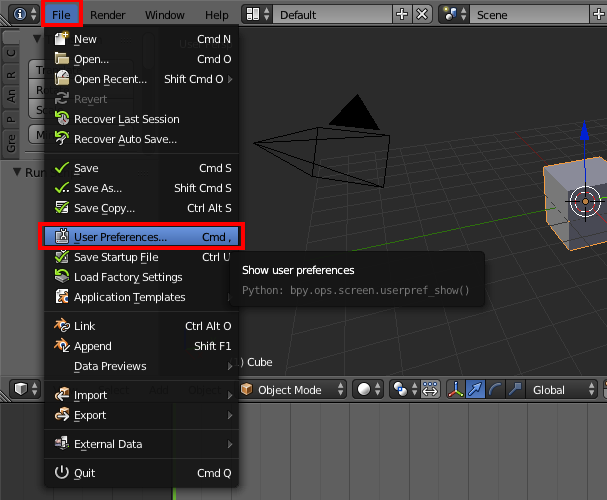
「Add-ons」のタブを開き「Install Add-on from File」のボタンを押します。

作成した自作アドオンを選択し右上にある「Install Add-on from File」のボタンを押して読み込みます。

今回のテストコードではsupportを「TESTING」にしているので、左側の「Testing」のみを選択した状態にすると読み込んだアドオンが表示されます。

このアドオンにチェックを入れればアドオンが有効になります。「Save User Settings」ボタンを押すことでBlenderを閉じてもアドオンを有効にした状態のままにすることも可能です。

基本的な自作アドオン作成の流れは以上です。
デバッグや自作アドオンが格納される場所などの詳しい情報についてはまた今度まとめようと思います。
・参考資料
- Blender Documentation Contents — Blender 2.79.0 855d2955c49 - API documentation
- はじめに | はじめてのBlenderアドオン開発
- python - How to add objects on specific keyframes - Blender Stack Exchange
・次の記事
rikoubou.hatenablog.com